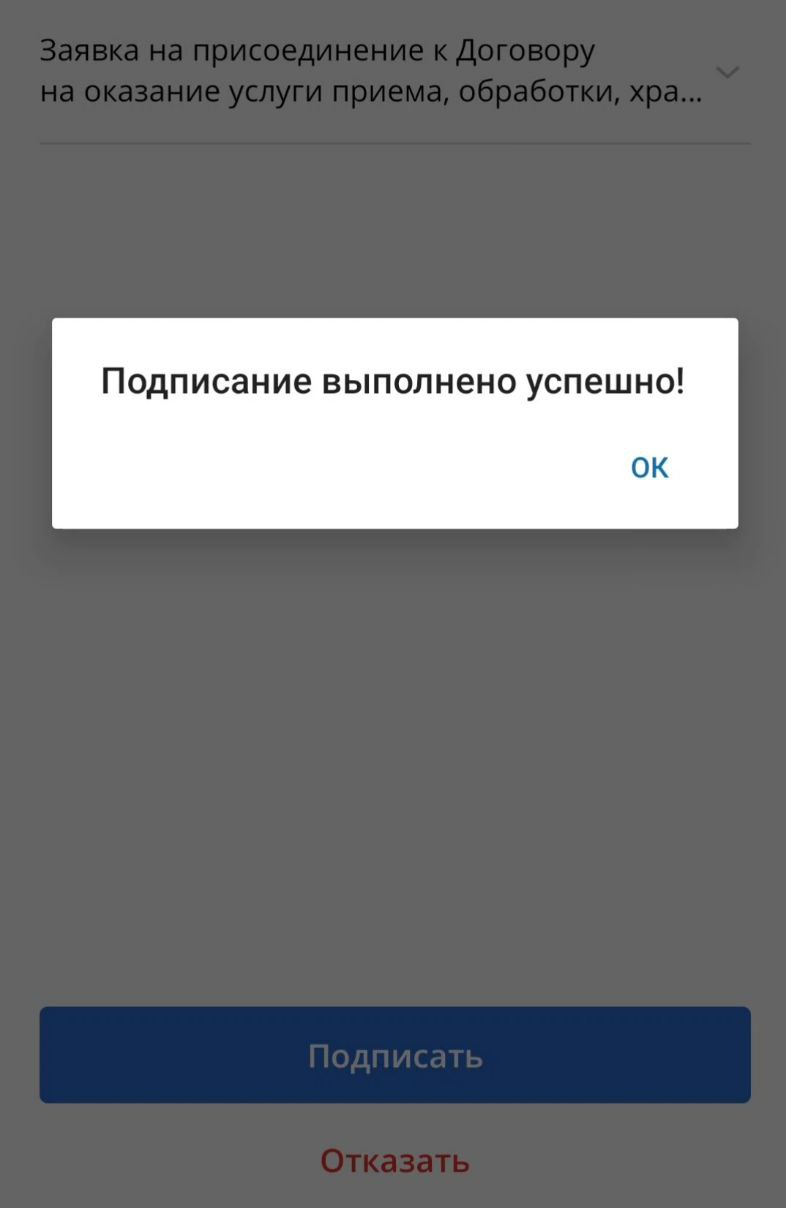– Скачать приложение: re:Kassa
– Web-версия кассы: ссылка
1. Откройте приложение и нажмите на кнопку ВОЙТИ:

2. Введите номер телефона:

3. Введите код из СМС, отправленный на номер телефона, через который вы вошли:
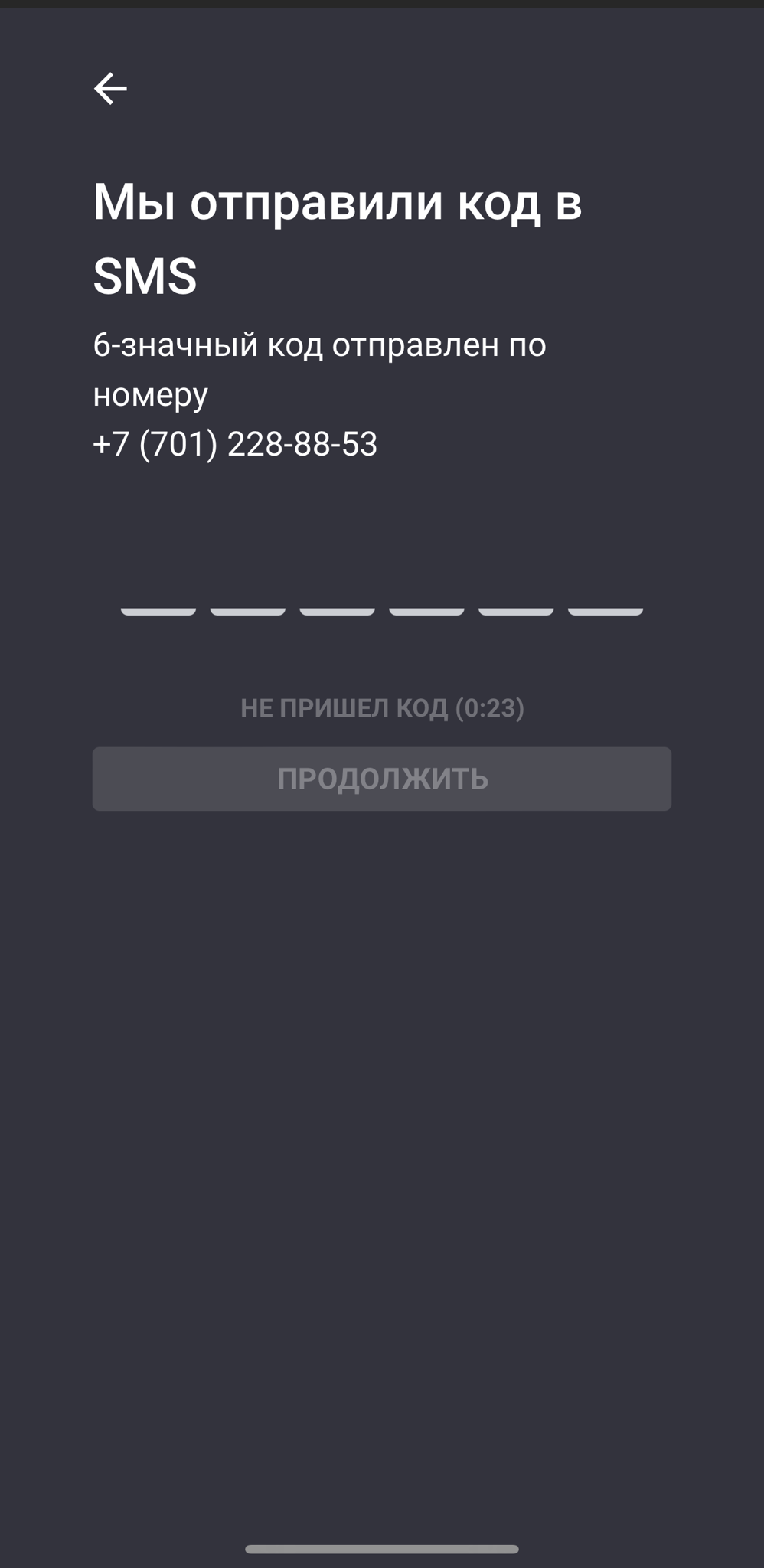
4. Перейдите в раздел МОИ КАССЫ в Настройках:
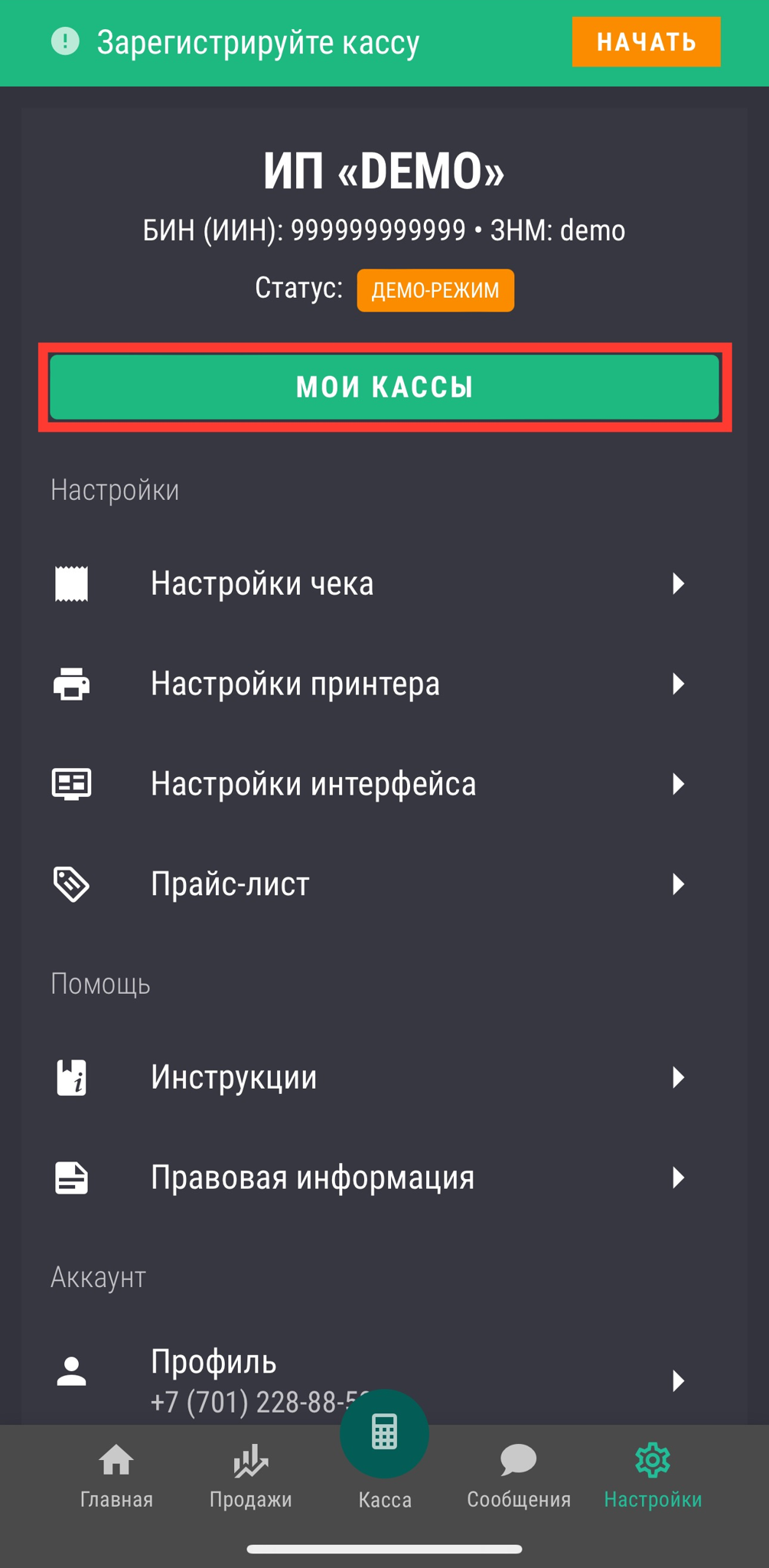
5. Нажмите на + НОВАЯ КАССА:

6. Нажмите кнопку НАЧАТЬ РЕГИСТРАЦИЮ:
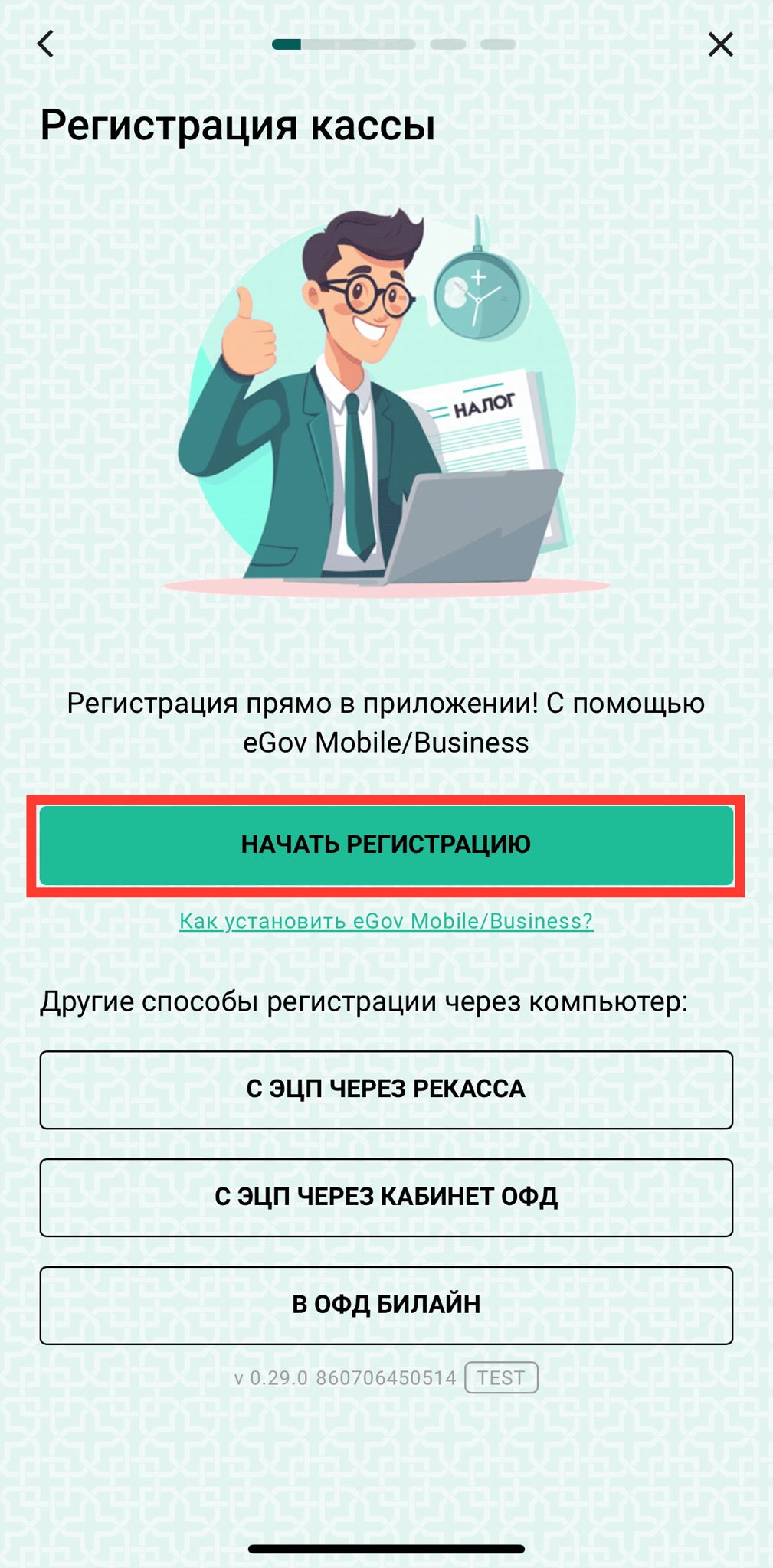
7. Введите ИИН и нажмите Продолжить:

8. Проверьте свои данные и нажмите Продолжить:
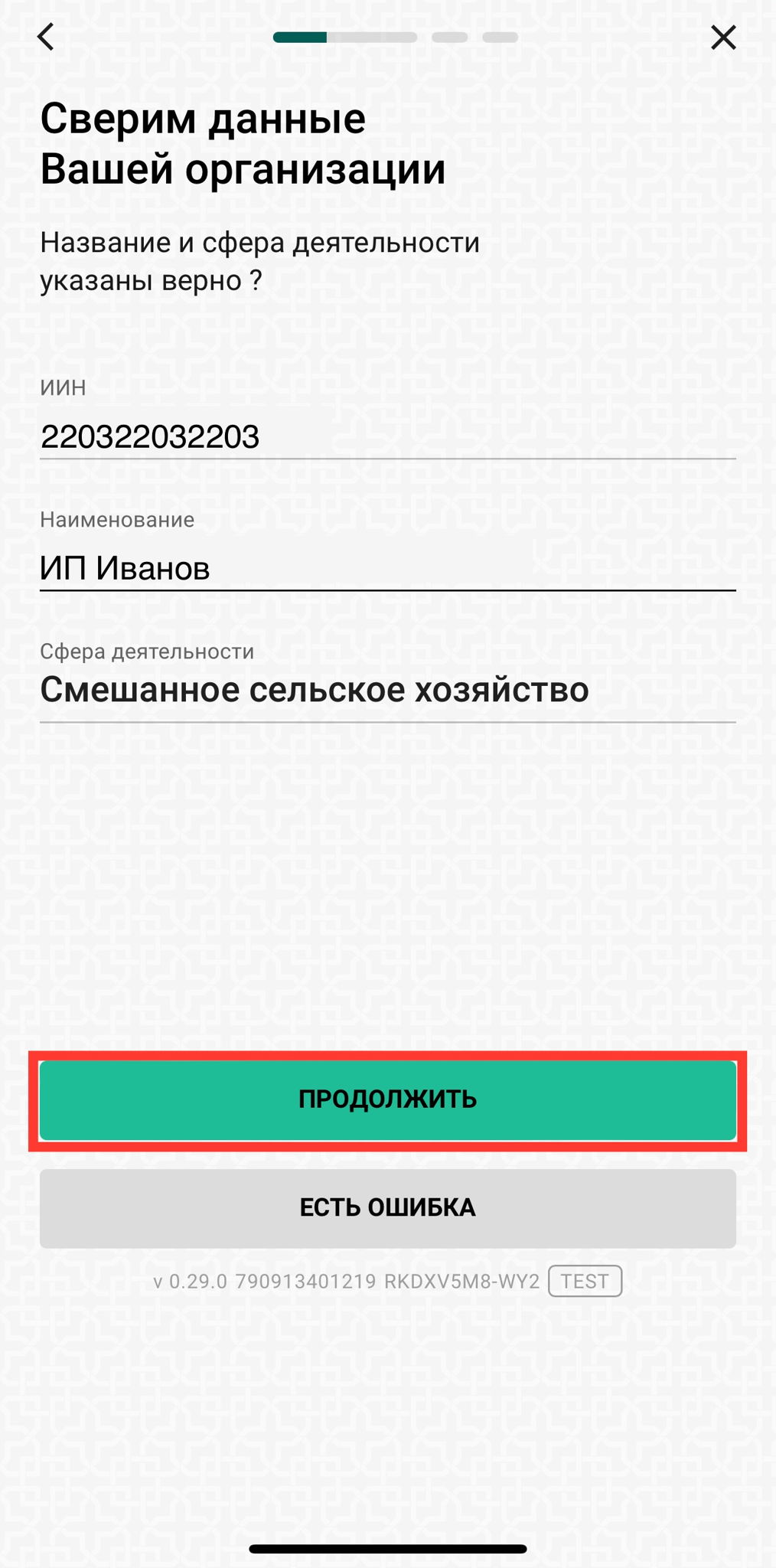
9. Выберите ОФД и тариф. ОФД Транстелеком, ОФД IT Analytics либо ОФД Beeline

10. Введите свой юридический адрес и в появившемся списке выберите соответствующее название населенного пункта, а затем название улицы:
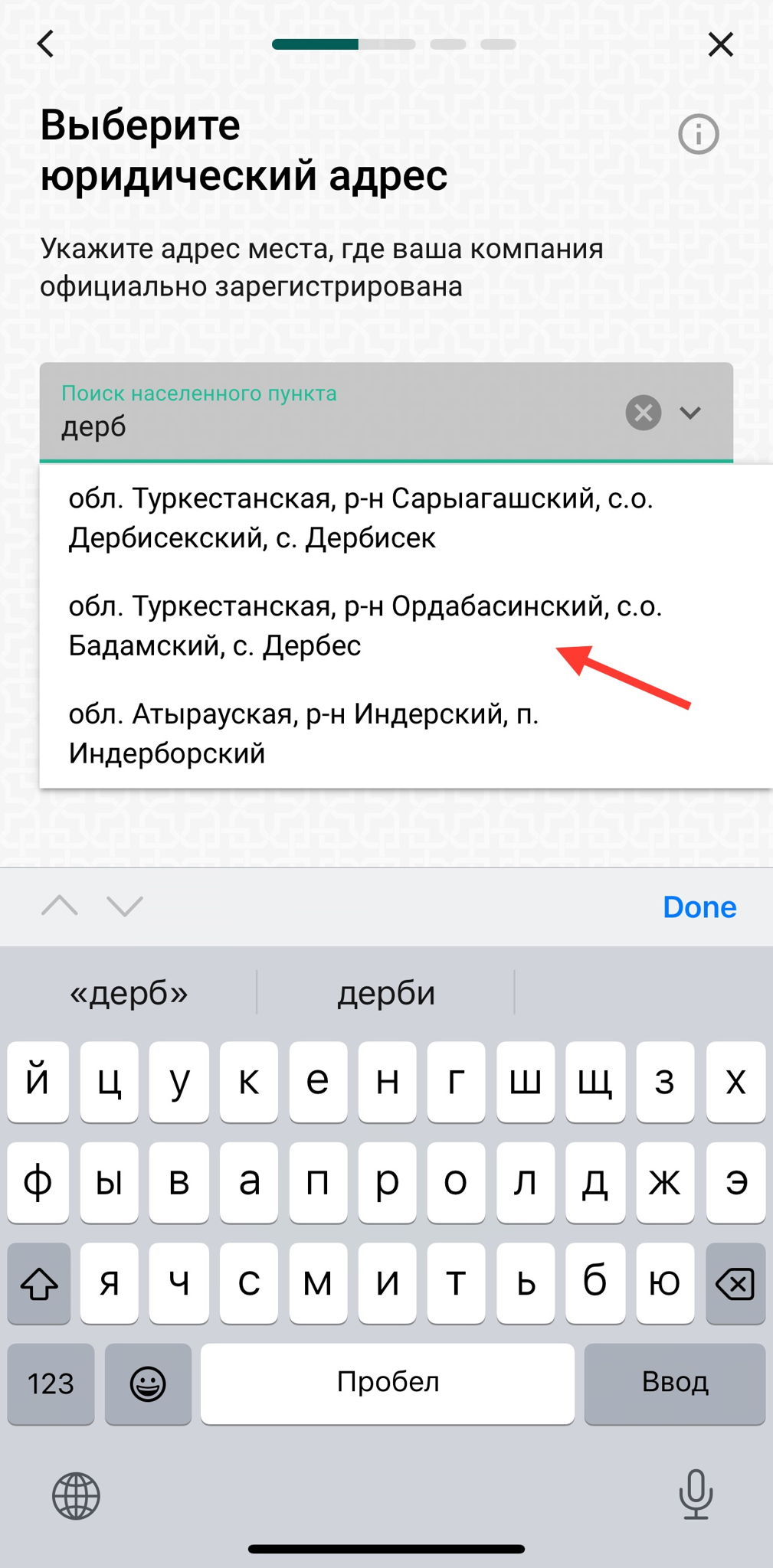
Внимание!
– Если юридический адрес без улицы, введите б/у
– Если юридический адрес без номера дома, введите б/н
– Если юридический адрес без номера помещения, введите б/н
Или просто выберите эти значения из списка, для этого нужно нажать на стрелки ⋁:
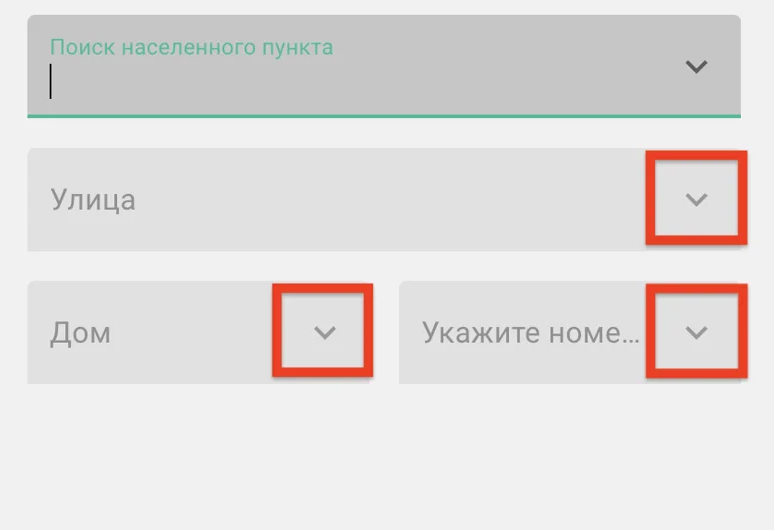
Когда вы закончите заполнять все, нажмите Продолжить:
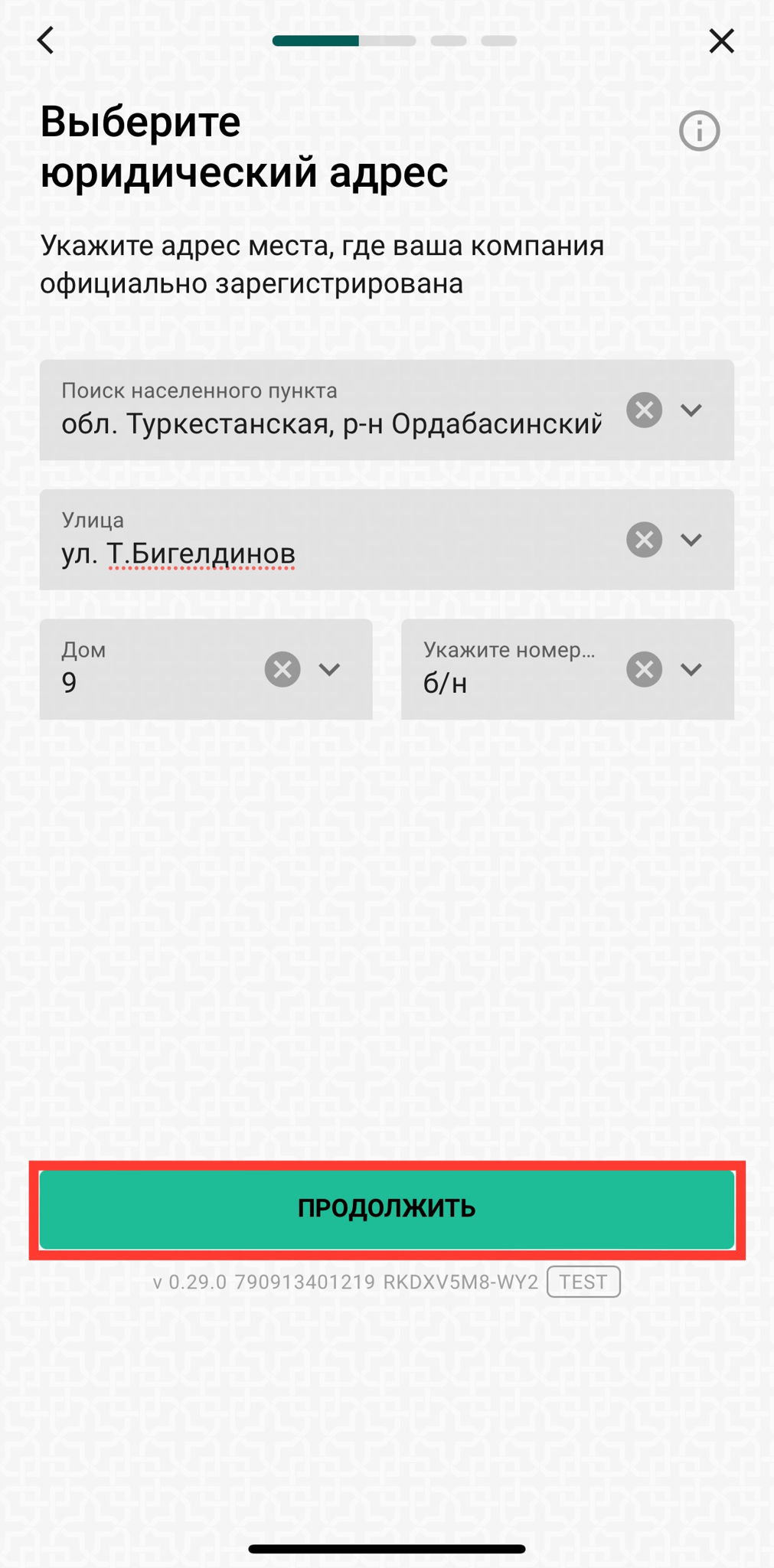
11. Адрес торговой точки автоматически переносится с юридического адреса.
Если адрес торговой точки отличается от юридического, то заполните поля по порядку заполнения юридического адреса. Нажмите Продолжить:

12. Затем откроется страница подписи документов. Нажмите на ЧЕРЕЗ EGOV MOBILE:

Внимание: при нажатии кнопки ЧЕРЕЗ QR-ПОДПИСЬ открывается страница с изображением QR-кода. Его можно отсканировать в приложении eGov Mobile или отправить в виде ссылки:

13. Войдите в eGov Mobile:
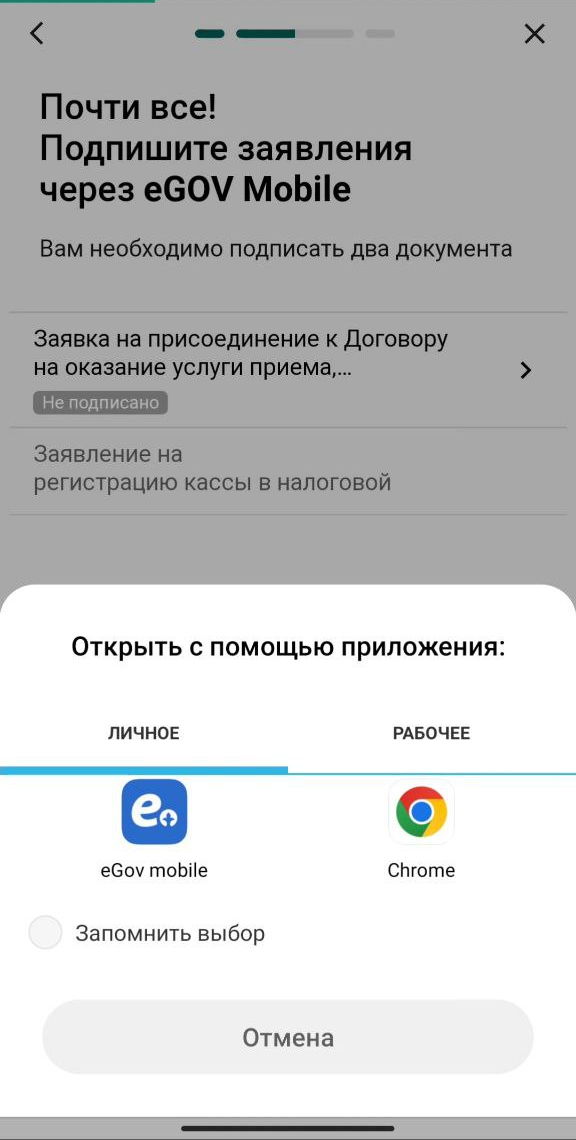
14. Введите PIN-код:

15. Нажмите на "Подписать" и введите ПИН код:
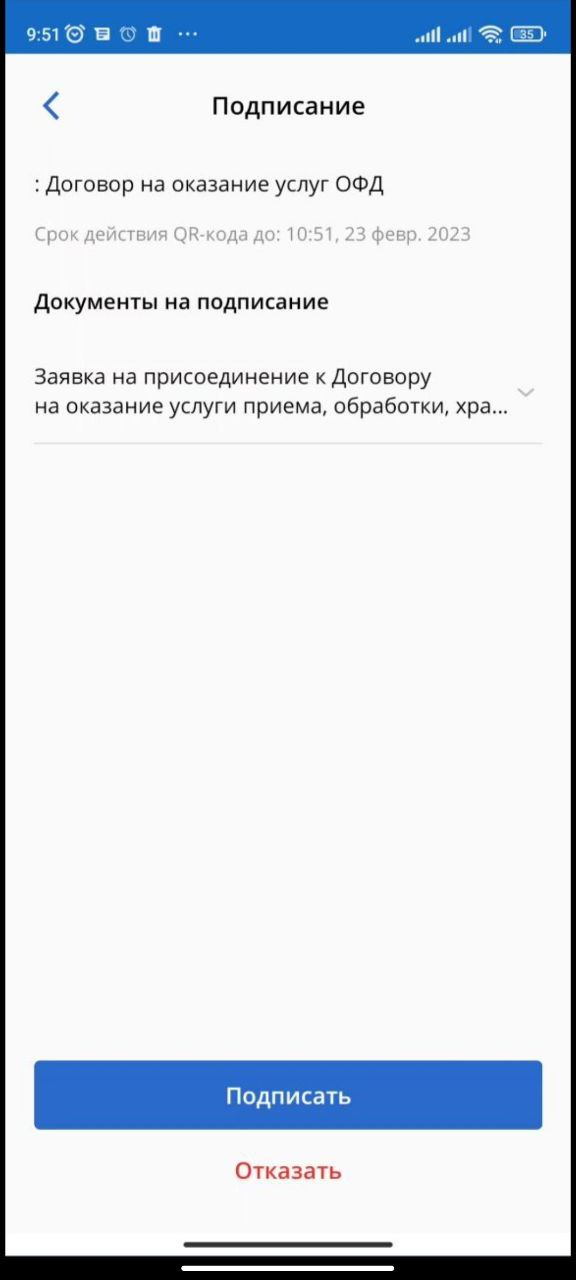
16. Нажмите OK и вернитесь в приложение re:Kassa:
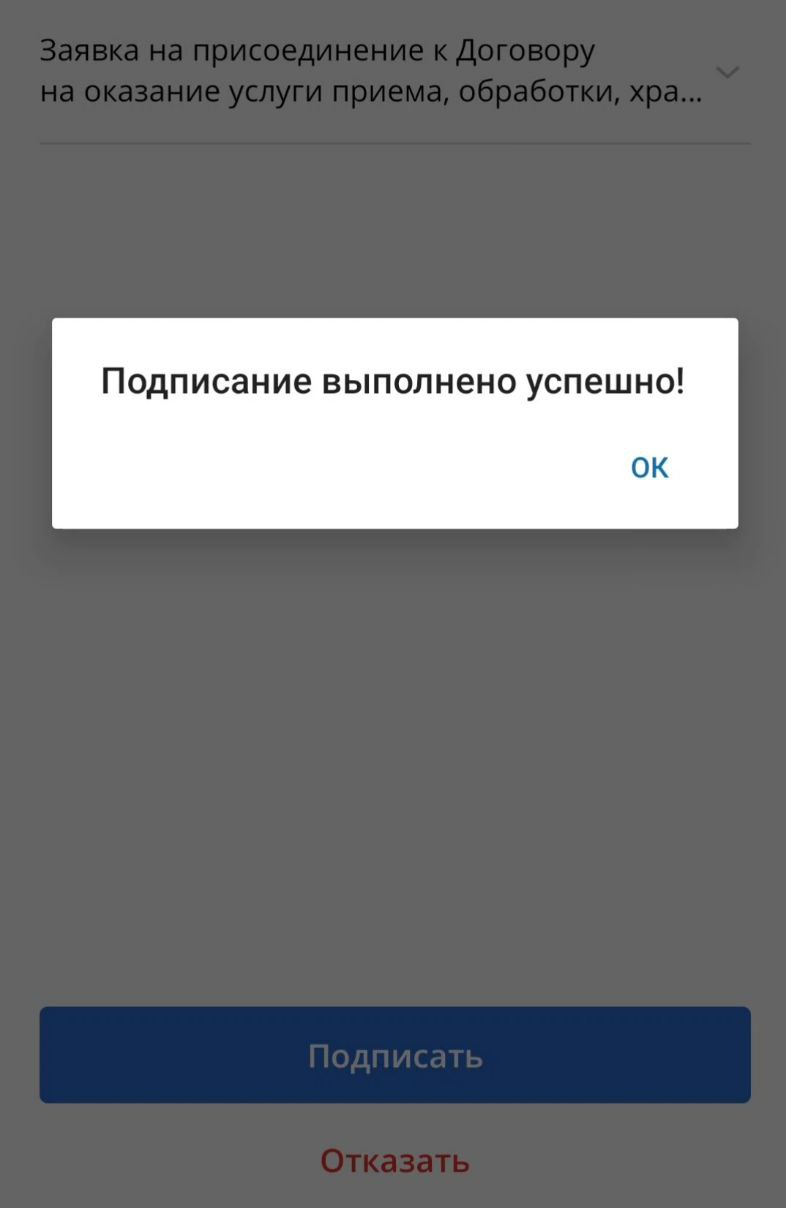
17. Внимание! Есть два документа для подписания. При успешном подписании первого документа надпись «Не подписано» поменяется на «Подписано» и будет отмечена зеленым цветом.
Повторите шаги с 12 по 16 еще раз, чтобы подписать второй документ:

18. При успешном подписании документов откроется окно проверки статуса. Переходить в Кабинет ОФД НЕ НУЖНО.
Внимание! Регистрация может занять от нескольких минут до 3 дней. Для проверки статуса заявки нажмите ПРОВЕРИТЬ СТАТУС:
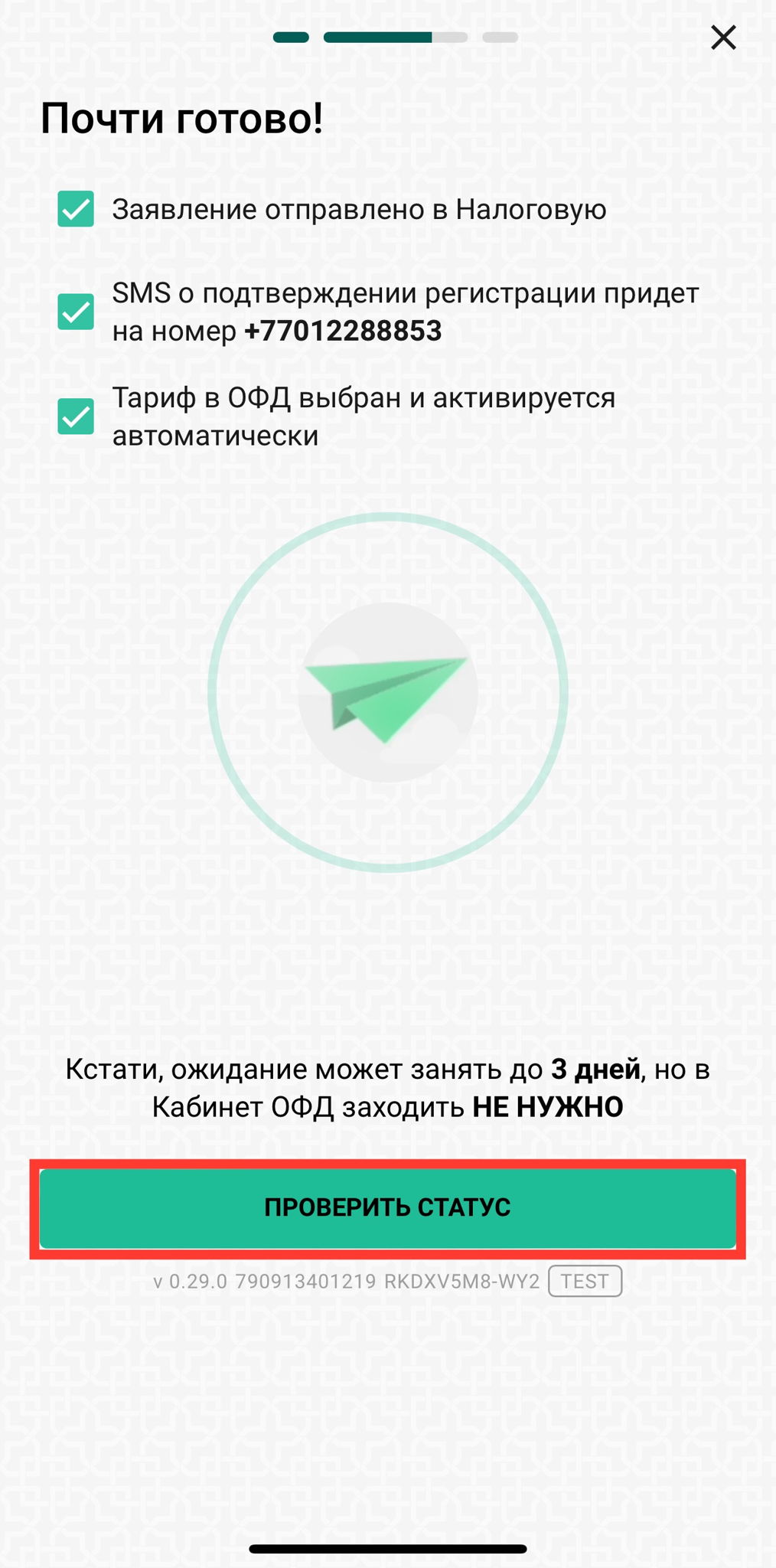
19. После одобрения заявки КГД, на номер, через который вы зашли в re:Kassa и начинали регистрацию, придет СМС:

Вы можете продолжить процесс регистрации, перейдя по ссылке, указанной в СМС или выбрав ПРОДОЛЖИТЬ РЕГИСТРАЦИЮ в списке касс в разделе Настройки → Мои кассы:
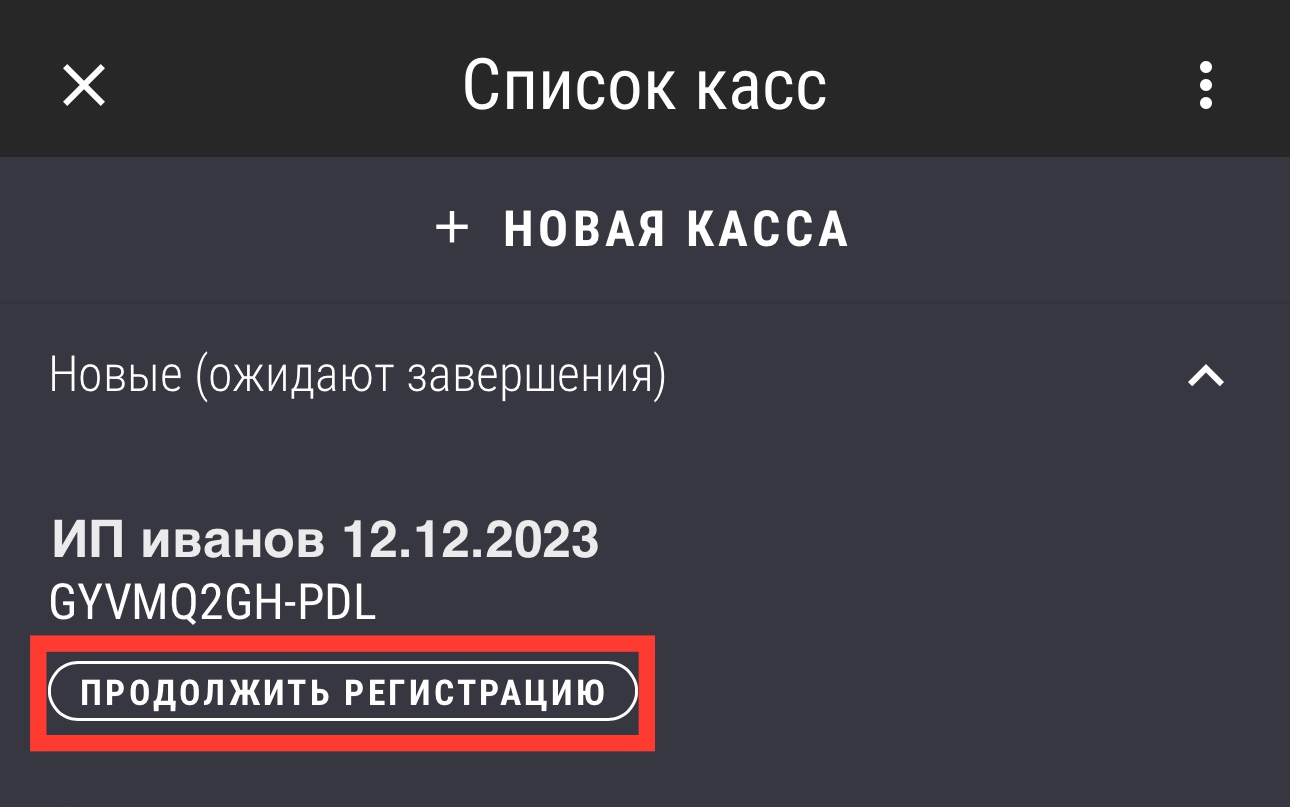
20. Нажмите Продолжить:

21. Придумайте и введите 4-значный ПИН-код:
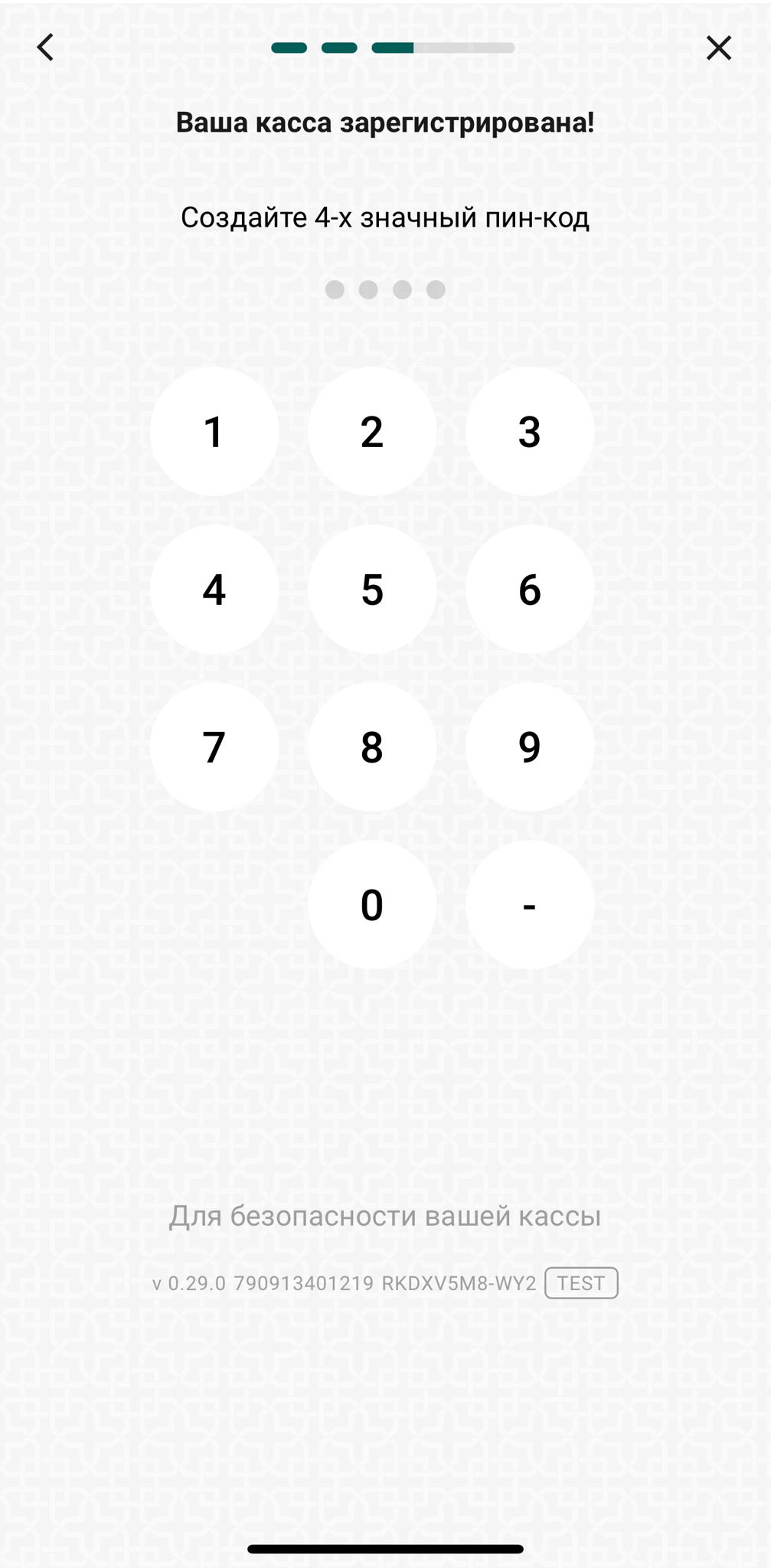
На открывшейся странице повторно введите только что придуманный ПИН-код:

22. Нажмите НАЧАТЬ ПОЛЬЗОВАТЬСЯ:

Готово!
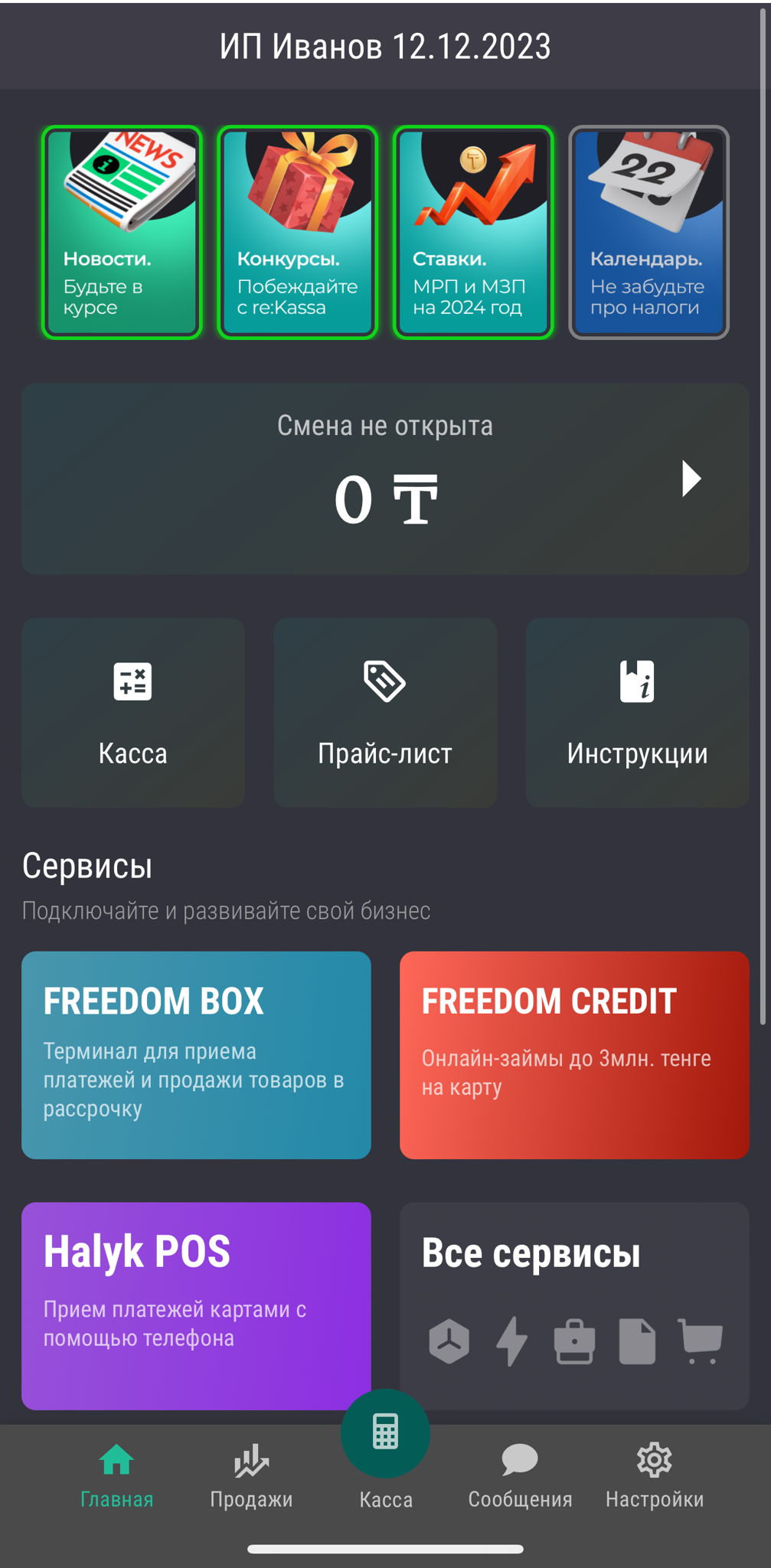
Дополнительная информация по подписи документов через QR
Для удаленной регистрации нужно отправить пользователю ссылку для подписи в egov mobile
1. Нажмите на "QR ПОДПИСЬ"

2. Нажмите на треугольник справа вверху. Скопируется ссылка которую нужно отправить пользователю на Whatsapp или на любой другой удобный мессенджер

3. При переходе на ссылку пользователь должен нажать на "ПОДПИСАТЬ В EGOV MOBILE"
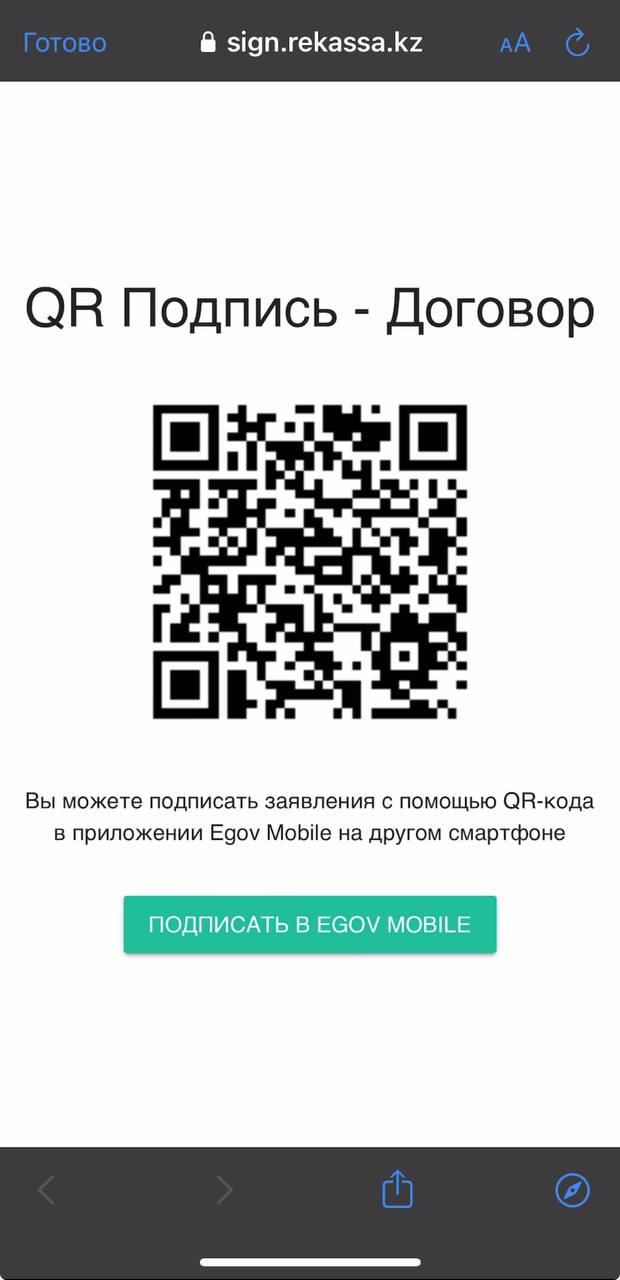
4. Ввести ПИН-код чтобы авторизироваться в egov mobile

5. Нажмет на "Подписать" и введет ПИН код
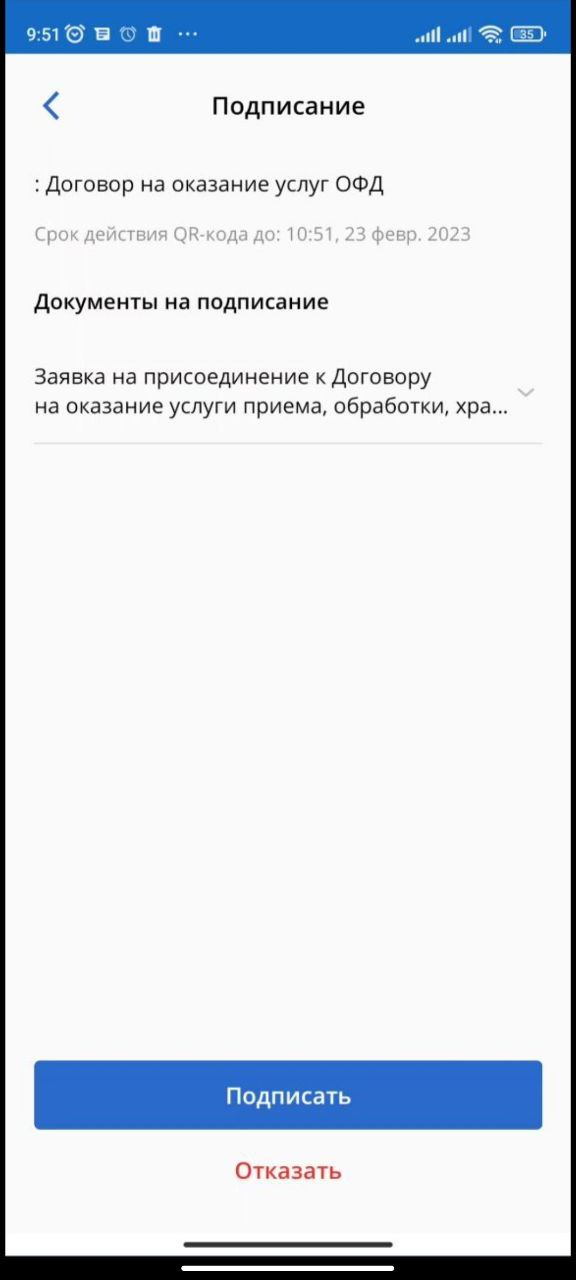
6. Нажмет "Ок".